スポンサーリンク
こんにちは。
After Effectsでデータをまとめる際に「プリコンポーズ」するかと思います。
その際に覚えておくと便利な事がいくつかございます。
今回はその中の一つを解説したいと思います。
【この記事を読んでわかる事】
・プリコンポーズをした文字レイヤーのスケールを大きくした際に文字がギザギザになるのを防ぐ方法
・プリコンポーズをした文字レイヤーのスケールを大きくした際に文字がギザギザになるのを防ぐ方法
それでは見ていきます。
文字の輪郭がギザギザになるのを防ぐ「連続ラスタライズ」
プリコンポーズしたテキストデータのスケールを大きくします。すると

このように文字の輪郭がギザギザになってしまいます。

これを防ぐには「連続ラスタライズ」のスイッチをONにします。
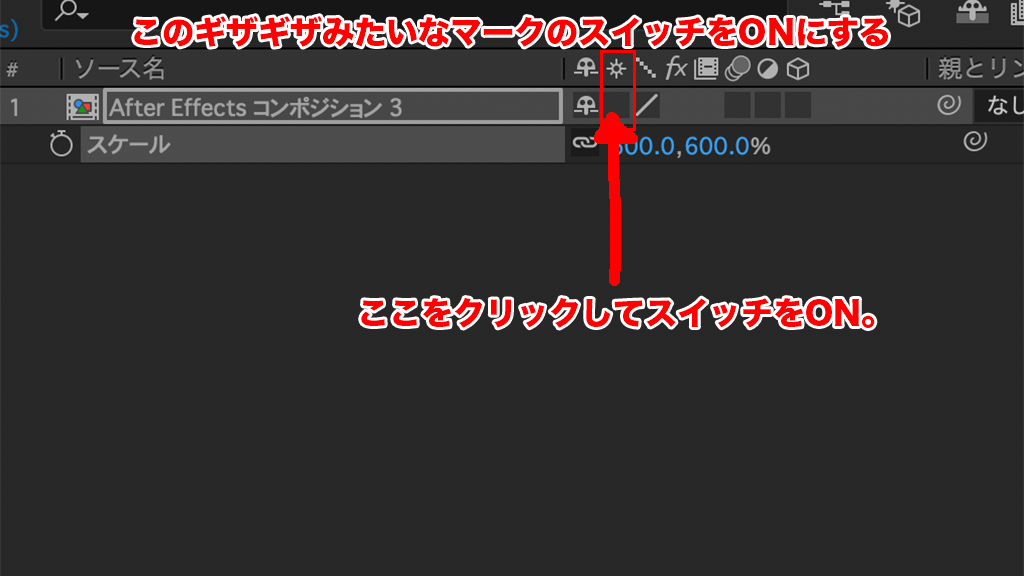
そうすると文字のギザギザがなくなります。

是非さきほどの画像と比べてみて下さい。
文字の輪郭がくっきりとして綺麗になりましたよね。
すごく便利な機能ですが、一点注意しないといけない点があります。
【注意点】モーションブラーが適用できなくなる。
「連続ラスタライズ」のスイッチをONにした場合、
「モーションブラー」のスイッチが押せなくなります。
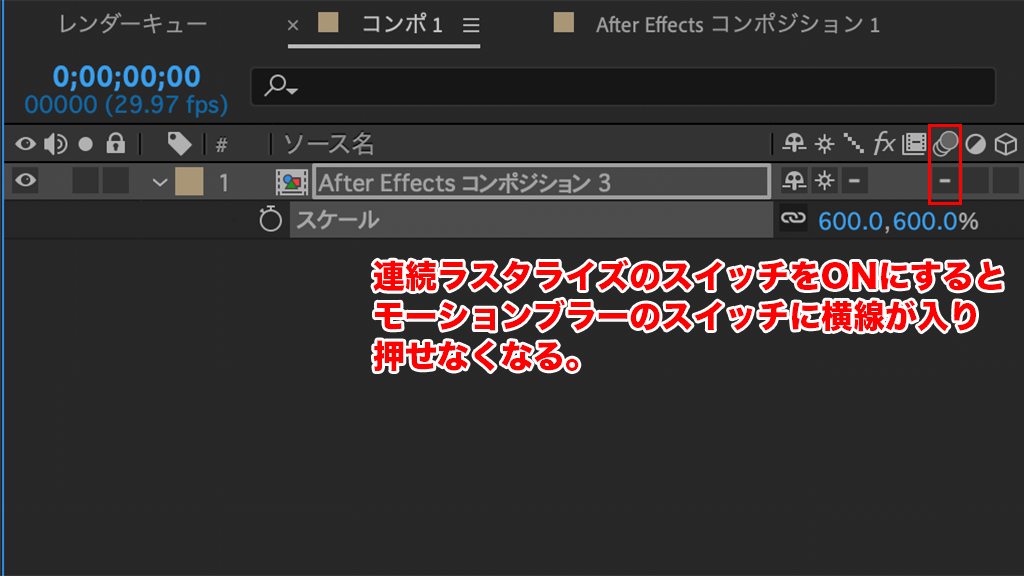
「連続ラスタライズ」と「モーションブラー」この2つは共存できません。
つまり「連続ラスタライズ」のスイッチがONになっている素材にアニメーションをつける時は
「モーションブラー」を適用する事ができないという事です。
この問題を解消するにはどうすればいいか?解説します。
「連続ラスタライズ」と「モーションブラー」を共存させるには
解決方法は単純にアニメーションが適用されている部分のみ
レイヤーを分割すれば良いかと思います。

【command】+【shift】+【D】でレイヤーを分割。

このようにして
アニメーションが適用されている部分は「モーションブラー」のスイッチをONに。
それ以外は「ラスタライズ」のスイッチをONに。
と使い分ければ良いかと思います。

是非ご活用下さい。
今回のまとめ
・連続ラスタライズで文字の輪郭のギザギザをなくす事ができる。
・連続ラスタライズとモーションブラーは共存できない。
・共存したい場合はレイヤーを分割して使い分ける必要がある。
・連続ラスタライズとモーションブラーは共存できない。
・共存したい場合はレイヤーを分割して使い分ける必要がある。
ABOUT ME
スポンサーリンク






